소개
ActionTiles를 휴대폰에 추가하면 스마트 홈 장치를 관리하는 데 큰 변화를 가져올 수 있습니다. 이 가이드는 여러분이 안드로이드나 iOS 장치를 사용하는지에 상관없이 그 과정을 안내합니다. ActionTiles가 왜 유용한지, 자세한 설정 과정, 맞춤 설정 옵션, 그리고 일반적인 문제의 해결책을 배웁니다. 함께 시작하여 ActionTiles를 설정해 봅시다!

스마트폰에서 ActionTiles를 사용해야 하는 이유
ActionTiles는 여러분의 스마트폰을 스마트 홈을 위한 강력한 제어 센터로 변환시킵니다. ActionTiles를 통해 조명, 잠금 장치, 온도 조절기, 카메라와 같은 다양한 스마트 장치를 한 인터페이스에서 모니터하고 제어할 수 있습니다. 특히 이미 SmartThings 설정을 가지고 있는 분들에게 유용한 사용자 친화적인 방법을 제공합니다.
또한 스마트폰에서 ActionTiles를 사용하면 편리성과 유연성이 제공됩니다. 모바일 장치의 이동성을 활용하여 일상 루틴에 스마트 홈 관리를 원활하게 통합할 수 있습니다. 맞춤 설정 기능을 통해 인터페이스를 특정 선호도에 맞게 조정하여 가능한 최상의 사용자 경험을 보장할 수 있습니다.

안드로이드 장치에서 ActionTiles 설정
사전 조건 및 준비
ActionTiles를 설치하기 전에 다음을 확인하세요:
- SmartThings 계정: ActionTiles는 삼성의 SmartThings 플랫폼과 통합됩니다.
- 최신 안드로이드 OS: 호환성을 위해 휴대폰이 최신 버전으로 업데이트되었는지 확인하세요.
- 구글 크롬: 이 브라우저는 ActionTiles를 지원하며 최적의 성능을 위해 권장됩니다.
- 활성 인터넷 연결: 설정과 구성에 필요합니다.
설치 단계
- 안드로이드 휴대폰에서 구글 크롬을 엽니다.
- ActionTiles 웹사이트로 이동하여 SmartThings 계정에 로그인합니다.
- 로그인 후, ActionTiles가 SmartThings 장치와 연결되도록 허용하라는 메시지가 표시됩니다. 필요한 권한을 부여합니다.
- ‘패널 생성’을 클릭하여 새 패널을 생성합니다, 그리고 이름을 지정합니다.
- 패널에 추가할 장치를 선택하여 타일을 사용자 정의합니다. 예를 들어, 온도 조절기, 조명 및 보안 카메라에 대한 타일을 추가합니다.
- 패널 구성이 완료되면, 크롬의 옵션(점 3개) 메뉴를 누르고 ‘홈 화면에 추가’를 선택합니다. 이렇게 하면 홈 화면에 바로 가기를 만들 수 있습니다.
초기 구성
- 홈 화면에서 ActionTiles 바로 가기를 엽니다.
- 새로 생성된 패널이 표시됩니다. 선택한 모든 장치와 타일이 올바르게 작동하는지 확인합니다.
- 타일을 드래그 앤 드롭하여 레이아웃을 조정합니다.
- 각 타일이 명령에 정확하게 반응하는지 테스트합니다.
iOS 장치에서 ActionTiles 설정
사전 조건 및 준비
시작하려면 다음이 필요합니다:
- SmartThings 계정: ActionTiles 통합을 위해 필요합니다.
- 최신 iOS: iPhone이 최신 버전으로 실행되고 있는지 확인합니다.
- Safari 브라우저: ActionTiles와의 최적의 성능을 위해 권장됩니다.
- 안정적인 인터넷 연결: 설정에 필요합니다.
설치 단계
- iOS 장치에서 Safari를 엽니다.
- ActionTiles 웹사이트로 이동하여 SmartThings 계정으로 로그인합니다.
- 로그인 후, SmartThings 장치와의 연결을 허용하고 권한을 부여합니다.
- ‘패널 생성’을 선택하고 새 패널을 생성합니다 그리고 이름을 지정합니다.
- 제어할 장치를 선택하고 이를 타일로 새 패널에 추가합니다.
- 바로 가기를 만들려면, Safari 하단의 공유 버튼을 누르고 ‘홈 화면에 추가’를 선택합니다.
초기 구성
- 홈 화면에서 ActionTiles 아이콘을 누릅니다.
- 패널을 검토하여 선택한 모든 장치가 포함되어 있는지 확인합니다.
- 인터페이스 주위를 드래그하여 타일을 배치합니다.
- 각 타일이 장치를 정확하게 제어하는지 확인합니다.
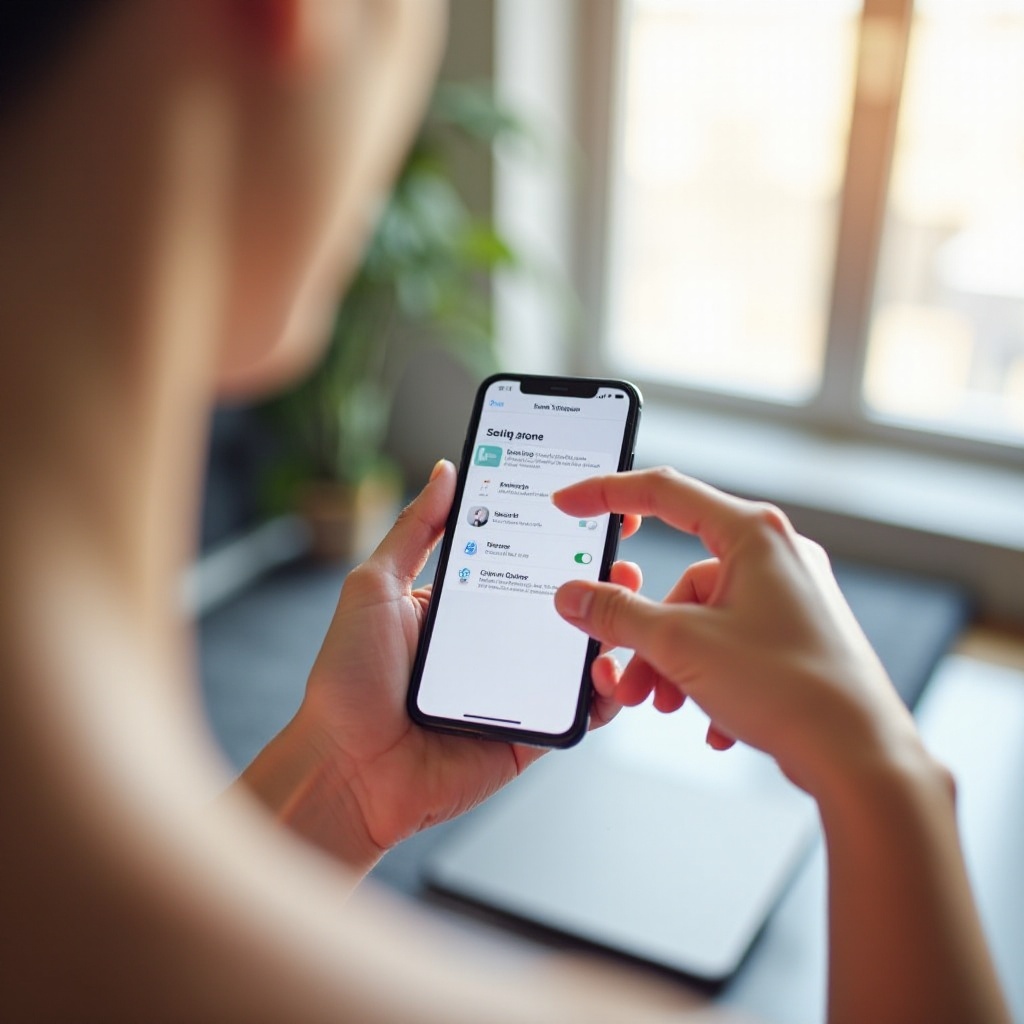
ActionTiles 사용자 경험 맞춤 설정
ActionTiles 대시보드를 맞춤 설정하면 사용자 경험이 크게 향상될 수 있습니다.
개인화 옵션
- 테마와 색상: 다양한 테마와 색상을 선택하여 외관과 느낌을 변경합니다.
- 타일 크기: 자주 사용하는 기능을 더욱 쉽게 접근할 수 있도록 타일 크기를 조정합니다.
- 패널 배경: 더 개인화된 터치를 위해 패널 배경으로 사용할 이미지를 업로드합니다.
위젯 및 바로 가기 추가
- 위젯: 위젯이 활성화된 경우, 빠른 액세스를 위해 휴대폰의 메인 화면에 추가합니다.
- 바로 가기: 특정 장치나 기능에 대한 바로가기를 ActionTiles에서 생성하고 홈 화면에 배치합니다.
일반적인 문제 해결
최고의 앱도 문제를 겪을 수 있습니다. 다음은 일반적인 문제에 대한 해결책입니다.
일반적인 문제와 해결책
- 타일이 반응하지 않음: 인터넷 연결이 안정적인지, SmartThings가 제대로 작동하는지 확인하세요.
- 앱 충돌: ActionTiles 또는 휴대폰의 OS 업데이트 여부를 확인하세요. 호환성 문제로 인해 때때로 충돌이 발생할 수 있습니다.
- SmartThings와의 동기화 문제: ActionTiles를 통해 SmartThings에 다시 로그인하여 연결을 재설정하세요.
지원 및 자원
문제가 지속되면, ActionTiles 지원 페이지나 커뮤니티 포럼을 방문하세요. 그곳에서 문제 해결 가이드, FAQ 및 해결되지 않은 문제에 대한 지원을 문의할 수 있는 옵션을 찾을 수 있습니다.
결론
휴대폰에 ActionTiles를 설정하면 스마트 홈을 어떻게 관리하는지가 달라지며 편의성과 개인화를 제공합니다. iOS 사용자든 안드로이드 사용자든 상관없이, 여기 제공된 단계별 지침을 통해 ActionTiles를 원활하게 통합할 수 있습니다. 맞춤 설정 옵션을 활용하여 인터페이스를 조정하고 스마트 홈 시스템을 최대한 활용할 수 있습니다.
자주 묻는 질문
액션타일을 무료로 사용할 수 있나요?
액션타일은 14일간 무료 체험을 제공합니다. 그 후에는 계속 사용하기 위해 라이센스를 구매해야 합니다.
여러 장치에서 액션타일을 사용할 수 있나요?
네, 스마트싱스 계정에 연결된 여러 스마트폰이나 태블릿에서도 액션타일 구성에 접근할 수 있습니다.
내 전화에서 액션타일을 어떻게 업데이트하나요?
액션타일은 웹 기반 특성 덕분에 보통 자동으로 업데이트됩니다. 새로운 기능과 개선 사항을 누리기 위해 브라우저를 최신 상태로 유지하세요.

